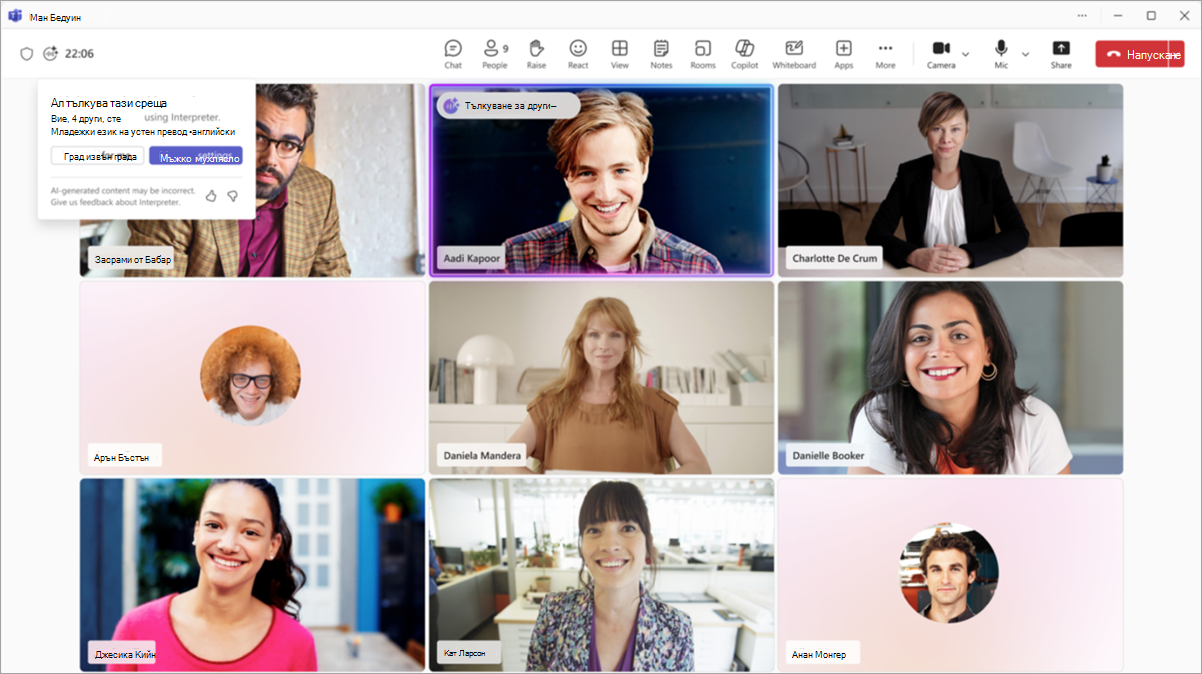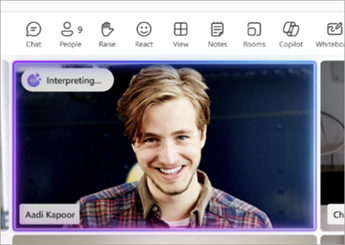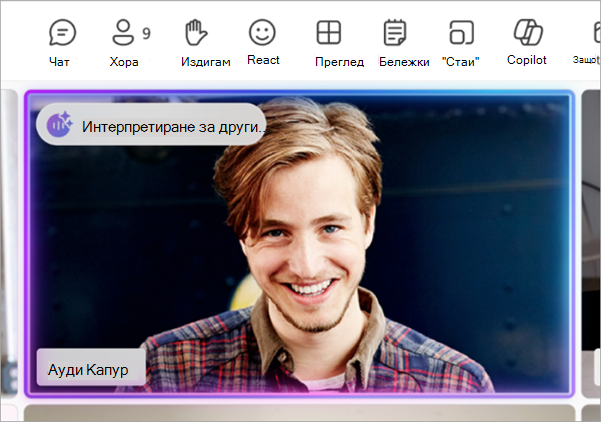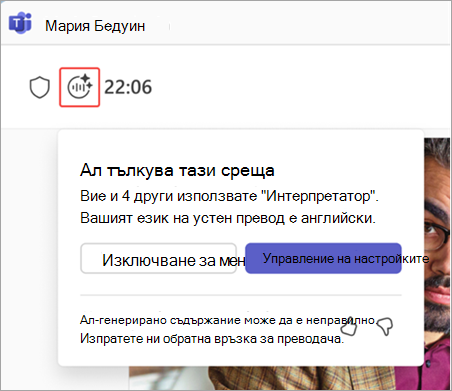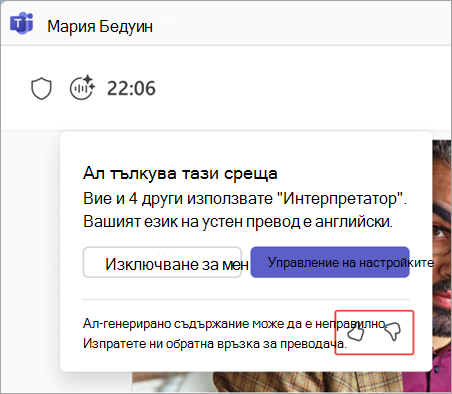Преводач в събрания на Microsoft Teams
Забележка: Агентът на интерпретатора е наличен като част от лиценза за Microsoft 365 Copilot. Изисква се лиценз за Microsoft M365, за да слушате речта на другите чрез агента на интерпретатора. За да получите достъп до Microsoft 365 Copilot, се обърнете към своя ИТ администратор.
Премахнете езиковите бариери в многоезичните събрания на Microsoft Teams с преводача. Агентът на интерпретатора помага на участниците да говорят и слушат на предпочитаните от тях езици чрез интерпретацията между говор и говор в реално време.
В тази статия
Преводач в събрания
Направете събранията по-приобщаващи с преводача, когато участниците не споделят общ език. Преводачът е идеален за събрания, където участниците говорят на различни езици и традиционно разчитате на човешки преводач.
Интерпретаторът помага за преодоляване на пропуските в комуникацията чрез превод на говор в предпочитания от всеки участник език, което позволява на всеки да говори и слуша на езика, на който е най-добре да се впише, и да се ангажира напълно в разговора.
Когато включите интерпретатора по време на събрание на Teams, ще можете да чувате преводача да превежда други участници на предпочитания от вас език.
Тълкуване...:Когато някой говори на език, различен от предпочитания от вас език, ще чуете превода по аудиото на първоначалния говорител. Също така ще видите индикатор на оригиналния видеоканал на високоговорителя, който показва, че говорът им се превежда.
Тълкуване за други хора...: Когато говорите на език, различен от предпочитаните от другите участници езици, те ще чуват вашия говор, преведен на избраните от тях езици. Индикатор на вашия видеоканал ще покаже, че речта ви се превежда от други хора.
Освен това, след като приключите с слушането на аудиото, т.е. другите все още слушат на предпочитаните от тях езици, ще видите индикатор, който ви подканва да изчакате, докато всички завършат слушането, преди да говорят отново.
Хора, които нямат включен интерпретатор, също ще виждат индикатор, че нечий говор се превежда. Това предоставя на всеки визуално подсещане, за да може преводът да завърши, преди да включи звука и да започне да говори.
Поддържани езици
Преводачът в момента поддържа следните езици: английски, испански, португалски, японски, опростен китайски (мандарин), италиански, немски, френски и корейски.
Забележки:
-
Някои говорими езици могат да бъдат разпознати от преводача, но точността на интерпретацията не е гарантирана.
-
Независимо от езика на въвеждане, резултатът от интерпретацията винаги ще бъде на един от поддържаните езици, посочени по-горе.
Включване на интерпретатора
Включете интерпретатора в събрания с до 1000 участници, където се говорят няколко езика.
За да включите интерпретатора:
-
Изберете Още действия ,
-
Изберете Преводач на език и говор
-
В настройките на интерпретатора:
-
Изберете езика, на който искате да превежда интерпретаторът, от падащото меню Прослушване на събрание.
-
Регулирайте плъзгача за силата на звука на баланса, за да чувате по-оригинално или интерпретирано аудио.
-
Изберете гласа, който искате другите участници да чуват вашия интерпретиран говор, от опциите Изберете своя глас, когато ги интерпретирате. За да научите повече за гласовите симулации, вижте Гласова симулация в Преводач.
-
-
Изберете Включване.
За да регулирате настройките на интерпретатора или да изключите интерпретатора, изберете индикатора "Интерпретатор" в прозореца на събранието.
Изберете Управление на настройките , за да отворите настройките на интерпретатора, или Изключете за мен, за да изключите интерпретатора за себе си.
За да включите интерпретатора:
-
Докоснете Още
-
Докоснете Включване на интерпретатора
-
В Език на тълкуването докоснете езика, на който искате преводачът да превежда.
-
In Interpretation audio:
-
Регулирайте плъзгача за балансиране на аудиото , за да чувате по-оригинално или интерпретирано аудио.
-
Изберете гласа, който искате другите участници да чуват вашия интерпретиран говор от опциите За Вашето гласово представяне. За да научите повече за опцията "Симулирай гласа ми", вижте Гласова симулация в "Интерпретатор".
-
-
Докоснете Включване на интерпретатора.
За да регулирате настройките на интерпретатора, докоснете Още
За да изключите интерпретатора, докоснете Още
Когато включите интерпретатора, многоезичната разпознаване на говор също ще се включи автоматично, което позволява на участниците да задават своите говорим и преведени езици. Многоезичното разпознаване на говор може също да бъде включено независимо от интерпретатора от организатора на Премиална версия на Teams или Copilot в опциите на събранието.
Забележки:
-
Настройките на интерпретатора ще продължат да съществуват при бъдещите ви събрания.
-
Преводачът в момента не се поддържа при специални събрания или разговори, събрания с помощта на Microsoft Teams Rooms с лични устройства, кметства, уебинари или събрания в безплатната версия на Teams.
Гласова симулация в интерпретатора
Когато използвате гласова симулация в интерпретатора, преведената реч се генерира във вашия собствен глас, така че другите участници ще чуват преводите, сякаш говорите техния език директно. Кратките сегменти от речта ви се анализират за кратко от системата в реално време, за да симулират вашите уникални тон, стил и гласови характеристики.
Гласовите проби или биометричните данни никога не се съхраняват. AI незабавно създава естествен звучащ глас на избрания език, запазвайки автентичния ви тон, накланяне и говорене, без да преувеличавате емоции. Това гарантира позната и безпроблемна работа с многоезични разговори.
Поверителност на данните
Гласовите данни се обработват незабавно в реално време, без изобщо да се съхраняват вашите гласови проби или биометрична информация. За да научите повече, вижте Управление на агента на интерпретатора за вашата организация.
Забележка: Ако гласовата симулация не е налична, свържете се с вашия ИТ администратор.
Правила и настройки за гласови симулации
Ако вашият ИТ администратор е включил правилата за симулация на глас, настройката Симулиране на гласа ми ще се включи автоматично. Ако правилата не са включени, вашият говор ще бъде преведен с автоматизиран глас по подразбиране.
За да управлявате вашите гласови предпочитания по време на събрание:
-
Изберете Още действия,
-
Изберете Настройки
-
В Изберете своя глас, когато се интерпретира изберете:
-
Симулирайте гласа ми , за да могат другите да чуят преведената ви реч, представена с вашия симулиран глас.
-
Автоматизиран глас за други хора, за да чуват преведения ви говор, представен чрез автоматизиран глас по подразбиране (например Ava).
-
-
Изберете Потвърждаване.
Многоезично разпознаване на говор
Забележки:
-
Многоезичното разпознаване на говор е налично като част от лиценза за Microsoft 365 Copilot – лиценз за добавка, който предоставя допълнителни функции, за да направите събранията на Teams по-персонализирани, интелигентни и защитени. За да получите достъп до Microsoft 365 Copilot, се обърнете към своя ИТ администратор.
-
Многоезичното разпознаване на говор също е налично като част от Премиална версия на Teams.
Многоезичната разпознаване на говор ви позволява да комуникирате безпроблемно по време на събрания, където се говори на няколко езика. Всеки участник може да зададе предпочитания от тях език независимо от предпочитания от тях език. Когато е включена, тя предоставя преведени на живо надписи и транскрипции в реално време, като гарантира, че всеки може да участва напълно, независимо от езика, на който говори.
Когато организирате или присъствате на събрание с включено многоезично разпознаване на говор, участниците могат поотделно да избират предпочитаните от тях говорими езици. Това позволява на системата да генерира точни надписи на живо и транскрипции на предпочитания от всеки участник език.
За да включите многоезично разпознаване на говор:
-
Изберете Календар
-
Щракнете двукратно върху събитие.
-
Изберете Редактиране
-
Ако сте щракнали двукратно върху екземпляр на серия събрания, изберете дали искате да редактирате Това събитие, Това и всички следващи събития, или Всички събития в серията.
-
-
Изберете Опции за събрание
-
В Записване и транскрипция
-
Изберете Запиши.
-
Изберете Календар
-
Изберете събрание или събитие.
-
Изберете Редактиране.
-
В описанието на събранието натиснете и задръжте клавиша Ctrl и изберете Опции за събрание.
-
В Записване и транскрипция
-
Изберете Запиши.
Задаване на вашия говорим език
След като организаторът ви включи многоезично разпознаване на говор, задайте вашия говорим език.
За да зададете своя говорим език:
-
Изберете Още действия ,
-
Изберете Още действия ,
В Езикови настройки > Вашият говорим език изберете предпочитания от вас език на глас.
В Езикови настройки > Превод на изберете езика, на който искате да се превеждат вашите надписи на живо, транскрипции и препис.
Забележки:
-
Настройката Превод на е достъпна за участници с лиценз за Microsoft 365 Copilot или Премиална версия на Teams, както и за всички, когато организаторът има лиценз за Microsoft 365 Copilot или Премиална версия на Teams.
-
Настройката Превод на също е налична независимо от многоезичното разпознаване на говор, при условие че са изпълнени изискванията за лицензиране.
Най-добри практики за интерпретатор
Следвайте тези най-добри практики за гладко и ефективно многоезично събрание:
Кога да се използва интерпретатор
-
В събрания без общ език: идеален, когато участниците не споделят общ език.
-
В структурирани обсъждания: най-добър за структурирани разговори, при които един човек говори в даден момент.
Съвети за ефективна многоезична комуникация
-
Говорете по един език. Придържайте се последователно към един език, особено ако сте двуезични.
-
Бъдете ясни и кратки. Използвайте кратки изречения, поставяйте на пауза често и опростете техническия език, за да подобрите точността на интерпретацията.
-
Вдигнете ръка. Изберете Вдигнете
-
Позволете тълкуването да завърши. Внимавайте за визуални индикатори, които показват, че другите са завършили да слушат интерпретацията, преди да продължат или да променят теми.
-
Поддържайте визуално съобщението си. Споделете екрана си или използвайте функциите за чат, за да предоставите допълнителен контекст (връзки, екранни снимки, документи).
-
Включете камерата си. Визуалните подсещания могат да създадат по-привлекателен и естествен многоезичен разговор.
Препоръки за настройка на събрание
-
Уверете се, че организаторът на събранието има лиценз за Microsoft 365 Copilot или Премиална версия на Teams. Включете многоезично разпознаване на говор в опциите за събранието, така че всички участници да могат поотделно да избират своите говорим езици и настройки за превод за надписи на живо за ясна комуникация със или без интерпретатор.
-
Лесно бъдете вникнали в ключовите обсъждания чрез интелигентно обобщен документ на събранието, който вече поддържа многоезични събрания. След събранието вашето ограничение се генерира автоматично на езика за превод, който сте избрали за транскрипция и надписи на живо.
Ограничения на интерпретатора
-
Записите на събранието заснемат само оригиналното аудио на събранието и не включват интерпретативен звук.
-
Преведените транскрипции са налични само на живо по време на събранието. След края на събранието в записа се показва само първоначалният (говорим) език.
-
Интерпретаторът не е оптимизиран за събрания с бърз обмен, прекъсвания или припокриващ се диалог, тъй като преводът може да отнеме повече време от оригиналната реч, което затруднява следването и отговарянето по естествен начин.
-
Тълкуването на имената, половете или техническите термини на хората може да е неточно.
Често задавани въпроси
Как работи гласовата симулация?
Ако включите гласова симулация, "Интерпретатор" ще изпробва кратки сегменти от гласа ви, за да симулира вашите тон, стил и гласови характеристики. Когато интерпретаторът преведе вашия говор за другите, хората ще чуват превода на симулирания ви глас. Отпишете гласова симулация по всяко време и изберете различен стил на гласа в настройките на интерпретатора.
Гласовата симулация обработва гласа ви само в реално време и не съхранява биометричните ви данни и не добавя емоционално чувство отвъд това, което се говори. Ако нямате достъп до интерпретатора, обърнете се към своя ИТ администратор.
Каква технологична мощност Интерпретатор?
Преводачът в Teams позволява превод от говор към говор (STS) в реално време с помощта на Azure AI Services. Той автоматично открива говорими езици в събрание и поддържа многоговорители, многоезични разговори.
Как работи:
-
Разпознаване на говор (ST): Преобразува говорим език в английски текст.
-
Превод (MT): Превежда английски текст на избраните езици.
-
Гласово поколение (TTS): Произвежда преведен говор на целевия език. Той може да симулира гласа на високоговорителя или да използва предварително зададен глас въз основа на предпочитанията им и правилата за ИТ администратор.
-
Ботът предава аудиото на събранието за обработка, базирана в облака, и връща преводи веднага.
Интерпретаторът поддържа ли събрания с хора от други групи?
Да. Хора от други фирми могат да използват "Интерпретатор", ако се присъединят от проверени акаунти за M365 с валидни лицензи за M365 Copilot. Хора присъединяване анонимно не може да използва интерпретатор, тъй като техните самоличности и състояния на лиценз не могат да бъдат проверени.
Подайте обратна връзка
Винаги търсим начини за подобряване на функциите. За да предоставите обратна връзка, изберете индикатора за интерпретатора
Добавете своята обратна връзка и изберете Подай, за да изпратите коментарите си директно на Microsoft.
Сродни теми
Използване на надписи на живо в събрания на Microsoft Teams
Използване на езиковата устен превод в събрания на Microsoft Teams